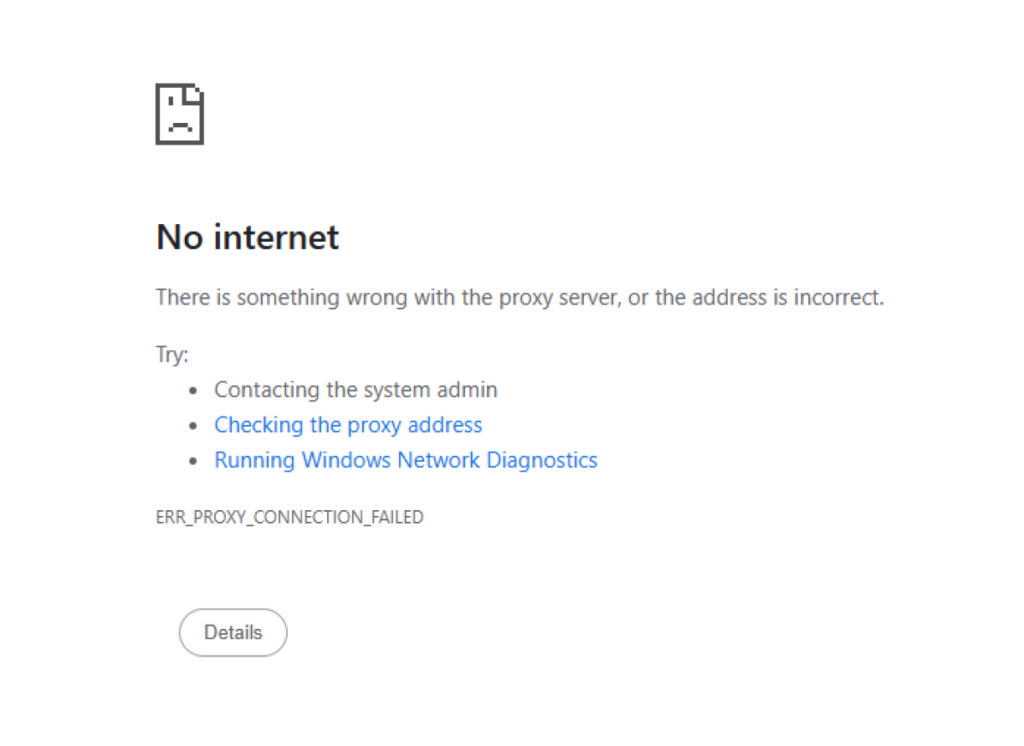
Pernahkah Anda mengalami situasi di mana WiFi tersambung, tetapi perangkat Anda tidak dapat mengakses internet?
Kondisi ini bisa sangat mengganggu, terutama jika Anda harus menyelesaikan pekerjaan, menghadiri rapat online, atau melakukan aktivitas penting lainnya yang memerlukan koneksi internet. Tidak perlu khawatir! Masalah ini cukup umum terjadi, dan ada beberapa cara sederhana yang bisa Anda coba untuk mengatasinya. Namun, sebelum masuk ke solusinya, penting untuk memahami bahwa kondisi WiFi terhubung tetapi tidak ada internet dapat terjadi di berbagai perangkat seperti laptop, PC, smartphone, tablet, hingga smart TV. Selain itu, penyebab dari masalah ini juga beragam. Bisa berasal dari sistem WiFi (router/modem), perangkat yang digunakan, atau jaringan dari penyedia layanan internet (ISP).
Penyebab WiFi Terhubung Tapi Tidak Ada Internet
- Gangguan pada Router atau Modem
Router atau modem yang digunakan untuk menghubungkan perangkat ke internet bisa mengalami gangguan, baik karena perangkat terlalu lama menyala, pengaturan yang salah, atau firmware yang sudah usang. - Masalah dari Penyedia Layanan Internet (ISP)
Kadang-kadang masalah bukan berasal dari perangkat Anda, melainkan dari ISP (Internet Service Provider). Gangguan pada jaringan ISP dapat menyebabkan koneksi internet terputus sementara, meskipun WiFi tetap terhubung. - Perangkat Terinfeksi Malware
Malware atau virus yang menginfeksi perangkat dapat mengganggu pengaturan jaringan, termasuk mengubah DNS atau memblokir koneksi internet. - Masalah pada DNS Server
DNS (Domain Name System) adalah sistem yang menerjemahkan nama domain (seperti google.com) menjadi alamat IP. Jika DNS server mengalami gangguan, perangkat Anda mungkin tidak bisa mengakses website meskipun WiFi terhubung.



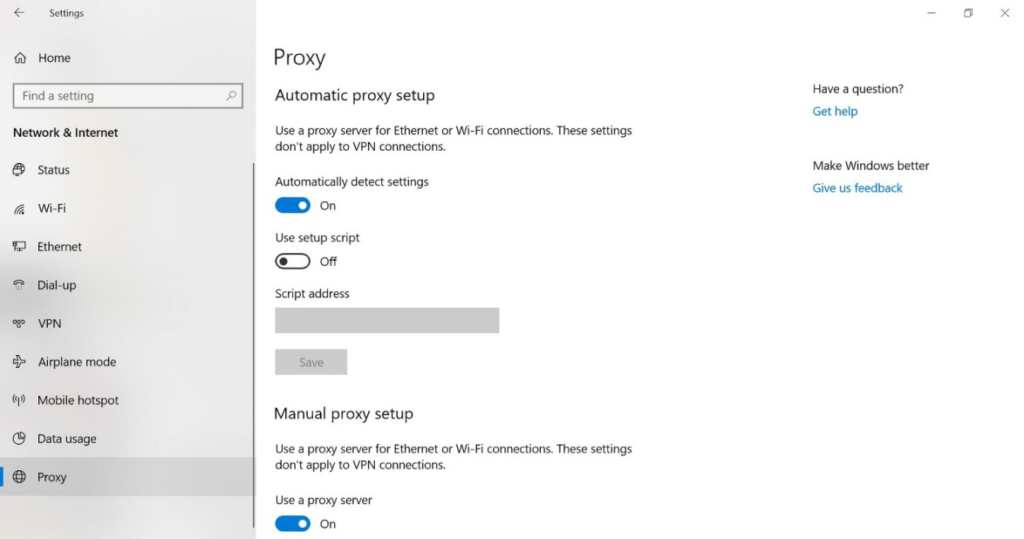
Cara Mengatasi WiFi Terhubung Tapi Tidak Ada Internet
- Restart Perangkat
Masalah WiFi yang terhubung tetapi tidak ada internet bisa disebabkan oleh kesalahan pada sistem perangkat yang digunakan. Dengan melakukan restart perangkat, Anda dapat memperbarui proses operasional sistem dari awal, sehingga menghilangkan potensi kesalahan yang terjadi. - Restart Modem
Seperti halnya restart perangkat, restart modem juga dapat membantu memperbarui kinerja modem. Proses ini memungkinkan modem menangkap sinyal internet dengan lebih baik, sehingga koneksi WiFi dapat kembali normal. - Periksa pengaturan perangkat
Jika berbagai langkah sudah dicoba tetapi masalah masih belum teratasi, langkah selanjutnya adalah memeriksa pengaturan jaringan pada perangkat Anda. Pastikan tidak ada kesalahan dalam konfigurasi pengaturan internet, seperti IP address, DNS, atau mode jaringan yang digunakan.
Bila cara di atas masih belum behasil bisa menggunakan cara alternatif yang lebih advance
- Uninstall dan hapus VPN
Jika Anda mengalami masalah WiFi terhubung tetapi tidak ada internet, salah satu penyebab yang umum adalah penggunaan VPN (Virtual Private Network). VPN bekerja dengan mengalihkan koneksi internet Anda melalui server tertentu untuk menjaga privasi dan keamanan online. Namun, jika VPN yang digunakan mengalami masalah, salah konfigurasi, atau tidak kompatibel dengan perangkat, koneksi internet bisa terblokir. - Restart IP Menggunakan CMD
Untuk memperbaiki masalah koneksi internet, Anda dapat mengatur ulang tumpukan TCP/IP, melepas dan memperbarui alamat IP, serta membersihkan cache DNS klien melalui Command Prompt (CMD).
Buka Command Prompt dengan hak akses Administrator (klik kanan > run as administrator).
Ketik dan jalankan perintah berikut secara berurutan:
-> netsh winsock reset
-> netsh int ip reset
-> ipconfig /release
-> ipconfig /renew
-> ipconfig /flushdns - Reset Jaringan
Fitur Reset Jaringan di Windows dapat digunakan untuk menghapus semua adaptor jaringan, menginstalnya kembali, dan mengembalikan konfigurasi jaringan ke pengaturan awal.Klik Start menu -> Setting -> Network adn Internet -> Status -> Network Reset
- Periksa Pengaturan Proxy di Registri Windows
Kesalahan konfigurasi di Registri Windows dapat menyebabkan masalah koneksi internet, termasuk WiFi terhubung tetapi tidak ada internet. Perlu diingat bahwa mengedit registri memerlukan kehati-hatian, karena perubahan yang salah dapat menyebabkan masalah serius pada sistem. Jika Anda sudah familiar dengan proses ini, ikuti langkah-langkah berikut untuk memeriksa dan menghapus pengaturan proxy yang bermasalah:
- Taken Win + R, ketik regedit, lalu tekan Enter untuk membuka editor registri.
- Arahkan ke HKEY_CURRENT_USER\Software\Microsoft\Windows\CurrentVersion\Pengaturan Internet.
- Hapus konten yang terkait dengan “ProxyServer” dan “ProxyOverride”.
- Arahkan ke HKEY_LOCAL_MACHINE\Software\Policies\Microsoft\Windows\CurrentVersion\Pengaturan Internet
- Hapus semua kecuali default
Kesimpulan
Jika Anda mengalami masalah WiFi terhubung tapi tidak ada internet, itu bisa disebabkan oleh gangguan pada perangkat atau pengaturan jaringan. Cobalah untuk restart perangkat dan modem, atau gunakan pengaturan di komputer untuk memperbarui alamat IP dan membersihkan cache internet. Jika masalah tetap ada, periksa apakah ada pengaturan proxy yang salah di sistem atau lakukan reset jaringan untuk mengembalikan semua pengaturan ke kondisi awal. Langkah-langkah ini dapat membantu memperbaiki masalah dan mengembalikan koneksi internet Anda.
Educate Yourself
“Let’s go invent tomorrow instead of worrying about what happened yesterday.”